Đối với một người thường xuyên làm việc với văn bản và dữ liệu số, clipboard là một công cụ không thể thiếu. Mặc dù tính năng clipboard tích hợp sẵn của Windows hoạt động tốt, tôi đã quyết định chuyển sang Ditto, và điều này thực sự đã thay đổi hoàn toàn cách tôi quản lý các nội dung đã sao chép. Ditto không chỉ đơn thuần là một trình quản lý clipboard mà còn là một trợ thủ đắc lực giúp nâng cao năng suất làm việc, biến việc sao chép và dán trở nên dễ dàng và hiệu quả hơn bao giờ hết.
1. Dễ Dàng Phân Nhóm và Lưu Trữ Clipboard Không Giới Hạn
Một trong những hạn chế lớn nhất của Windows Clipboard là khả năng lưu trữ chỉ 25 mục cùng một lúc. Khi đạt đến giới hạn này, các mục cũ hơn sẽ bị ghi đè, gây khó khăn nếu bạn cần tham chiếu lại một nội dung đã sao chép trước đó.
Ditto không hề có những giới hạn này, cho phép tôi lưu trữ số lượng mục tùy ý. Điều tuyệt vời hơn là tôi có thể tổ chức các mục clipboard thành từng nhóm riêng biệt. Thay vì làm đầy clipboard với các mục đã ghim, Ditto cho phép tôi phân tách các đoạn mã liên quan đến công việc khỏi ghi chú cá nhân, liên kết hay những ý tưởng ngẫu nhiên. Điều này giúp tôi dễ dàng tìm thấy chính xác những gì mình cần, khi cần. Nó giống như việc có nhiều clipboard trong một ứng dụng duy nhất, và điều này đã tối ưu hóa hoàn toàn quy trình làm việc của tôi.
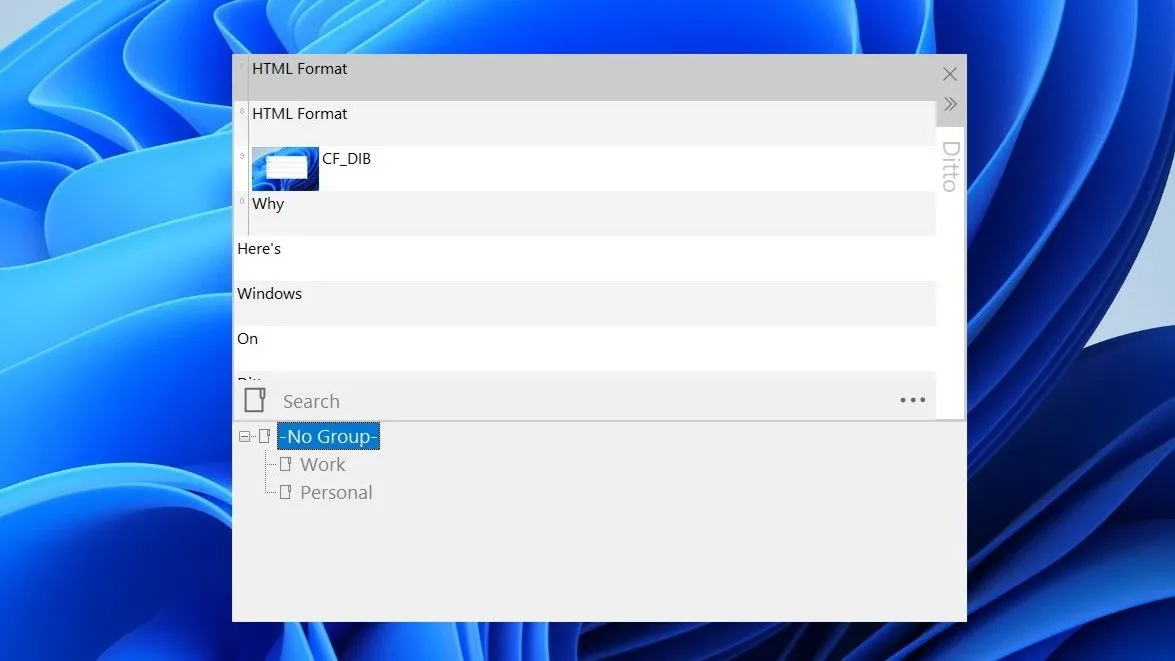 Giao diện Ditto với các nhóm clipboard công việc và cá nhân
Giao diện Ditto với các nhóm clipboard công việc và cá nhân
2. Tìm Kiếm Lịch Sử Clipboard Nhanh Chóng và Chính Xác
Một tính năng khác giúp Ditto vượt trội so với Windows Clipboard là chức năng tìm kiếm tích hợp sẵn. Với nó, tôi chỉ cần nhớ một phần nhỏ của nội dung đã sao chép, và Ditto sẽ tìm thấy clip chính xác ngay lập tức mà không cần phải cuộn vô tận.
Chức năng tìm kiếm này cũng hoạt động hiệu quả với hình ảnh, vì Ditto lưu tất cả các hình ảnh với một tên chung là CF_DIF. Do đó, tôi chỉ cần gõ “CF_DIF” vào thanh tìm kiếm, và ứng dụng sẽ hiển thị danh sách tất cả các hình ảnh tôi đã sao chép, sẵn sàng để dán vào bất cứ đâu tôi cần.
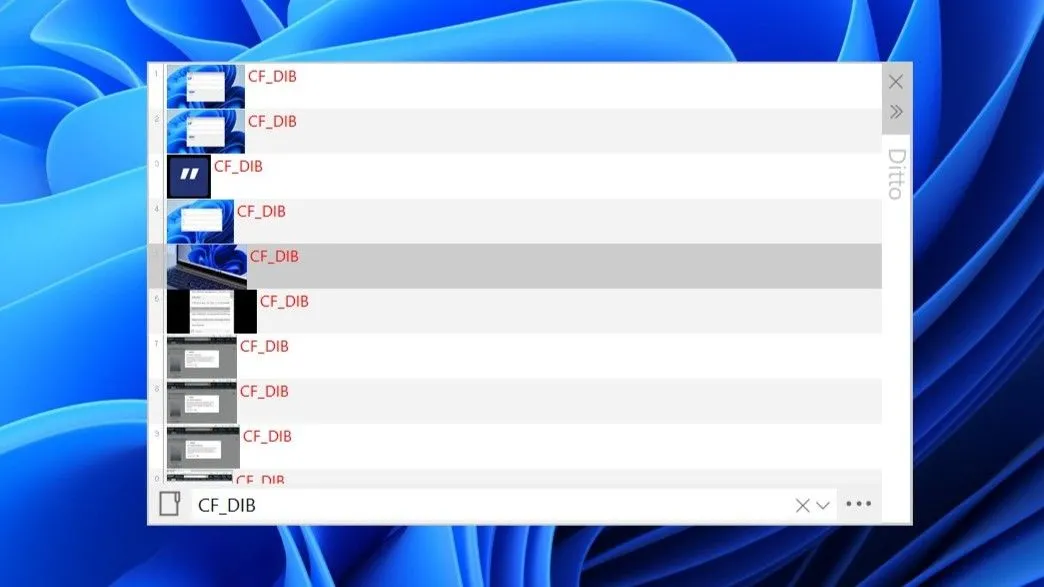 Ditto hiển thị danh sách các hình ảnh đã sao chép trong lịch sử clipboard
Ditto hiển thị danh sách các hình ảnh đã sao chép trong lịch sử clipboard
3. Toàn Quyền Tùy Chỉnh Giao Diện Clipboard
Người ta thường nói, “một kích cỡ không thể phù hợp với tất cả”. Điều này cũng đúng với Windows Clipboard. Nó hiển thị một cửa sổ hình chữ nhật nhỏ và không có tùy chọn để thay đổi kích thước.
Mặt khác, Ditto tập trung vào sự linh hoạt. Tôi có thể thay đổi kích thước cửa sổ clipboard theo ý muốn. Ngoài ra, tôi có thể dễ dàng mở rộng hoặc thu gọn clipboard chỉ với một cú nhấp chuột. Ditto cũng bao gồm nhiều chủ đề khác nhau như Classic, DarkerDitto hoặc Selenized-Dark, giúp tôi dễ dàng khớp giao diện của nó với chủ đề tùy chỉnh của Windows. Nếu muốn tùy chỉnh sâu hơn, tôi có thể điều chỉnh độ trong suốt của cửa sổ clipboard và kiểu font chữ để nâng cao trải nghiệm tổng thể.
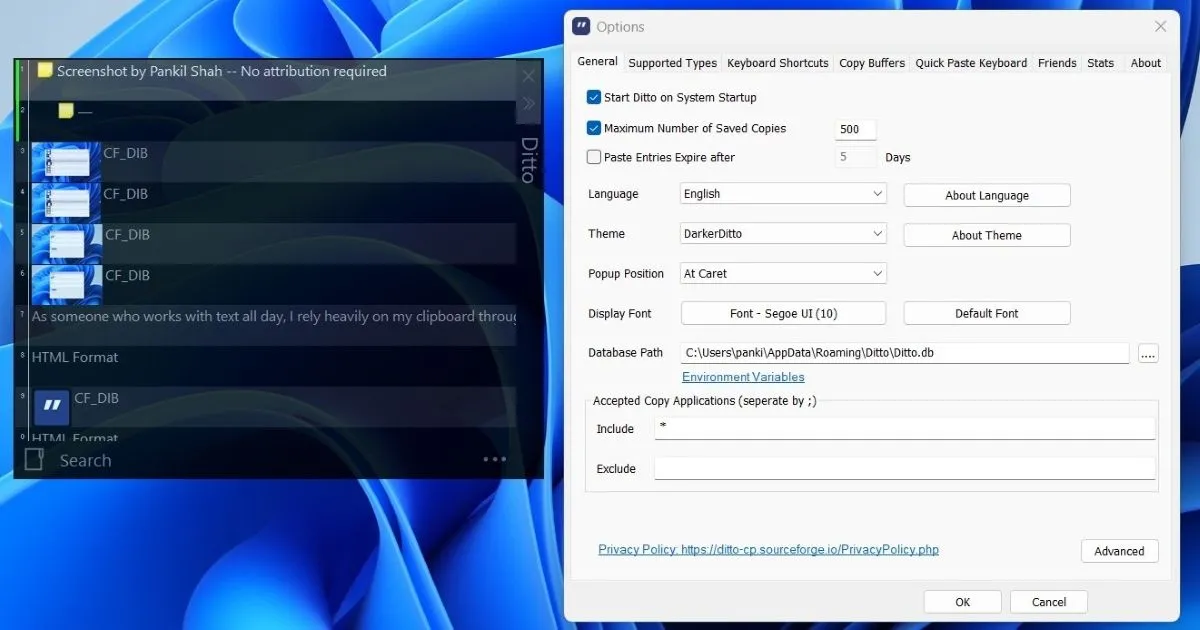 Menu tùy chọn của Ditto cho phép điều chỉnh giao diện, chủ đề và các cài đặt khác
Menu tùy chọn của Ditto cho phép điều chỉnh giao diện, chủ đề và các cài đặt khác
4. Hỗ Trợ Phím Tắt Rộng Rãi: Tối Ưu Tốc Độ Làm Việc
Một trong những điều tôi yêu thích nhất ở Ditto là sự hỗ trợ rộng rãi cho các phím tắt. Đây là một yếu tố tiết kiệm thời gian đáng kể, và phần tốt nhất là tôi có thể tùy chỉnh các phím tắt này trực tiếp từ menu cài đặt của ứng dụng.
Ví dụ, tôi có thể gán ba phím tắt khác nhau để truy cập vào chính clipboard. Thậm chí còn có tùy chọn để đặt phím tắt để dán văn bản mà không có định dạng. Tuy nhiên, tính năng mà tôi thấy hữu ích nhất là khả năng thiết lập các phím tắt để dán 10 mục clipboard gần nhất mà không cần mở cửa sổ clipboard.
Trên PC của mình, tôi đã thiết lập các phím tắt như Ctrl + Alt + 0, Ctrl + Alt + 1, và Ctrl + Alt + 2, cho phép tôi nhanh chóng dán ba mục clipboard gần nhất. Điều này giúp việc sao chép và dán nhiều đoạn mã trở nên dễ dàng hơn rất nhiều.
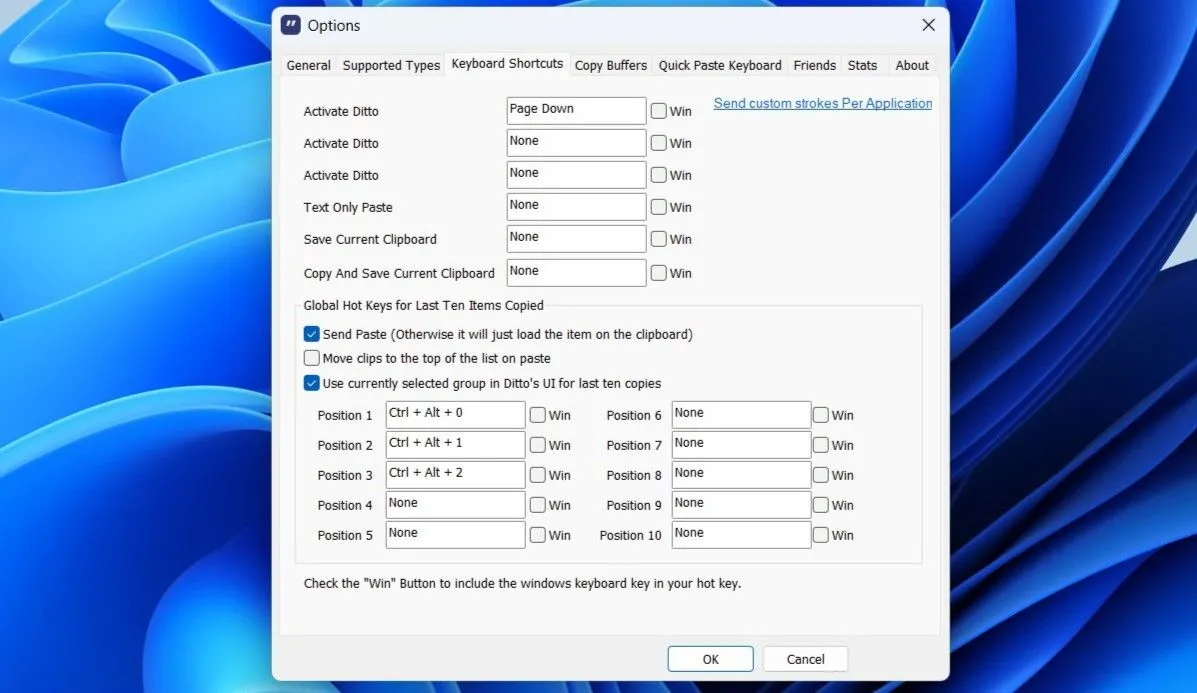 Cài đặt phím tắt tùy chỉnh trong ứng dụng Ditto để tối ưu hóa quy trình làm việc
Cài đặt phím tắt tùy chỉnh trong ứng dụng Ditto để tối ưu hóa quy trình làm việc
5. Quản Lý và Sắp Xếp Mục Clipboard Dễ Dàng
Cuối cùng, tôi rất thích cách Ditto đơn giản hóa đáng kể việc tổ chức clipboard so với Windows Clipboard. Chẳng hạn, tôi có thể chọn nhiều mục clipboard bằng cách giữ phím Ctrl và sau đó xóa tất cả cùng một lúc. Ngoài ra, tôi có thể tạo hoặc chỉnh sửa các mục clipboard bằng cách sử dụng các phím tắt Ctrl + N và Ctrl + E.
Nếu tôi đã sao chép nhiều mục và cần sắp xếp chúng theo một trình tự cụ thể, Ditto cũng làm điều đó dễ dàng. Tôi có thể nhấp chuột phải vào bất kỳ mục clipboard nào, điều hướng đến Clip Order, và chọn từ các tùy chọn như Move Up, Move Down, Move to Top, hoặc Move to Last.
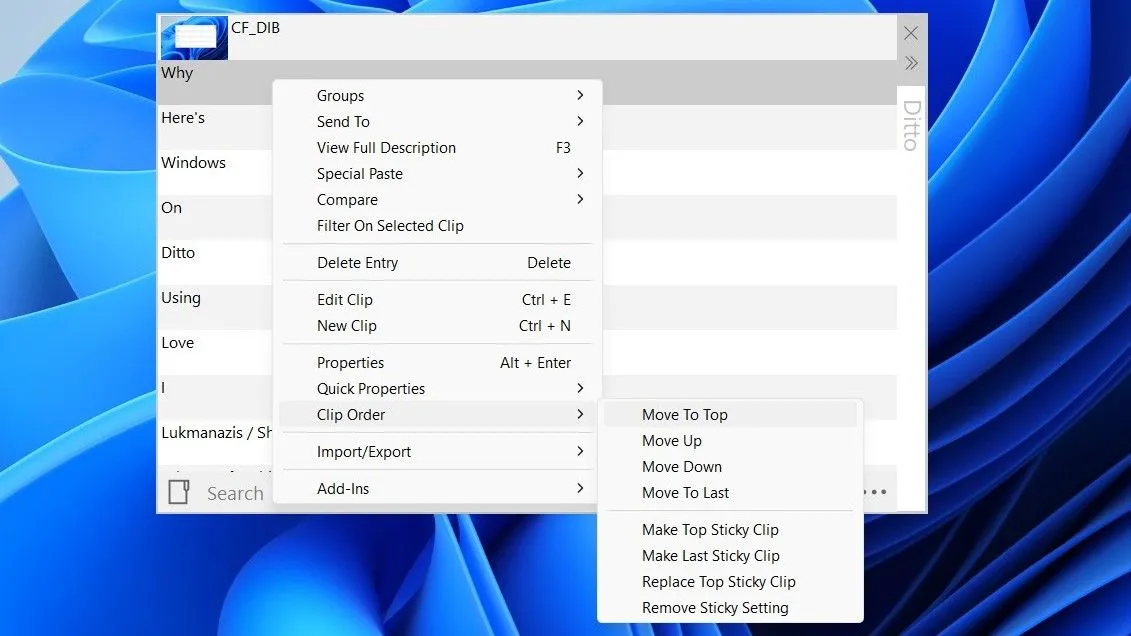 Tùy chọn di chuyển và xóa các mục clipboard trong Ditto giúp quản lý dễ dàng hơn
Tùy chọn di chuyển và xóa các mục clipboard trong Ditto giúp quản lý dễ dàng hơn
Với sự linh hoạt và khả năng tùy chỉnh vượt trội, Ditto đã trở thành ứng dụng quản lý clipboard hàng đầu của tôi trên Windows. Trừ khi Microsoft cải thiện Windows Clipboard với những tính năng mạnh mẽ này, thật khó để tôi có thể quay trở lại với clipboard mặc định. Hãy tải Ditto và tự mình trải nghiệm sự khác biệt!


